2023年1月17日
Amazon.co.jpの言語設定を変更する方法(英語・日本語)
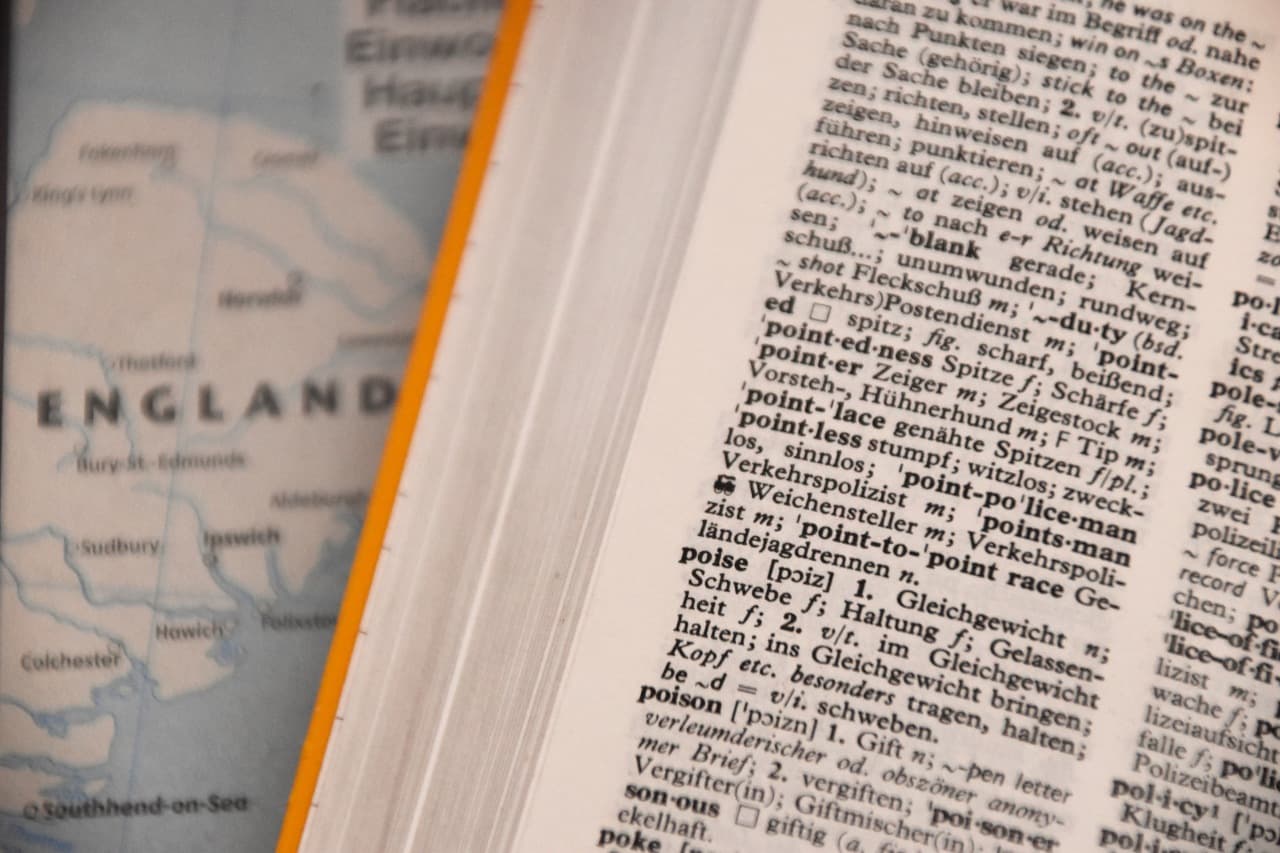
Amazon.co.jp で言語設定が勝手に英語などに切り替わってしまったときに、日本語に戻す方法を書いておきます。
英語版「Amazon.co.jp」は商品名がテキトー問題
Amazon に限らず、色んなサービスの言語設定が勝手に英語になりがちな管理人。
最近ではあきらめてそのまま使うことが多いのですが、英語版 Amazon.co.jp は商品名・商品説明が雑で、製品型番が抜けていたりと何かと不便。
ところが、アプリ版 Amazon.co.jp の言語設定は分かりにくい場所にあるので、設定方法をメモしておきます。
アプリ版Amazon.co.jpの言語設定を変える
アプリ版 Amazon.co.jp の言語切り替え方法は以下のとおり。
アプリ右下のメニューを開き、
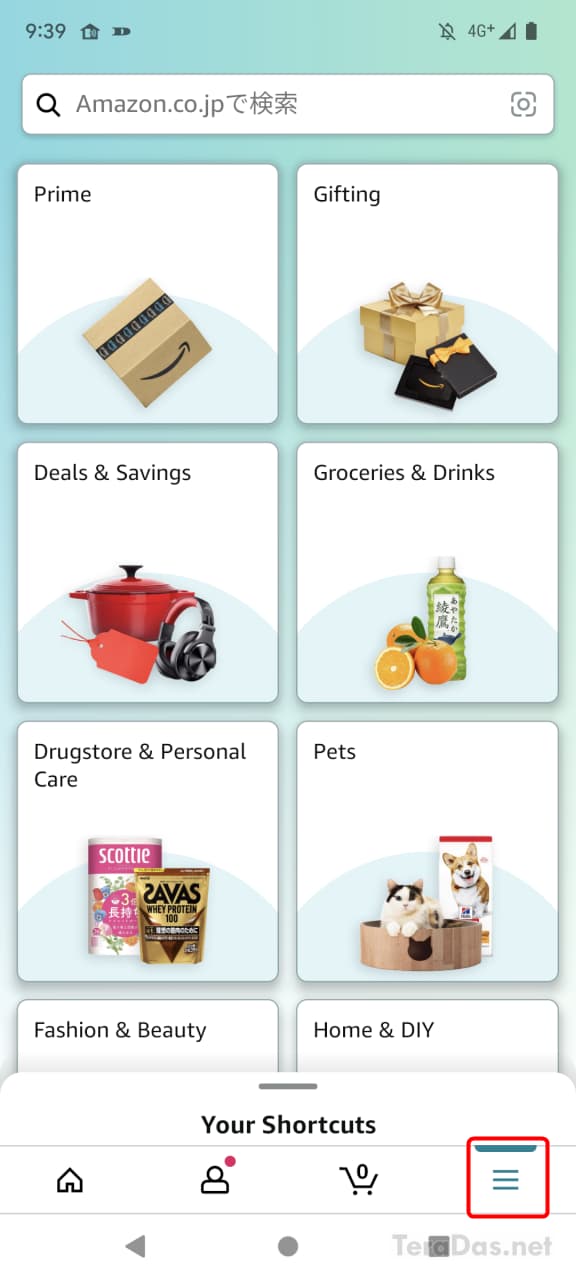
一番下までスワイプ →「Settings」を開いて、
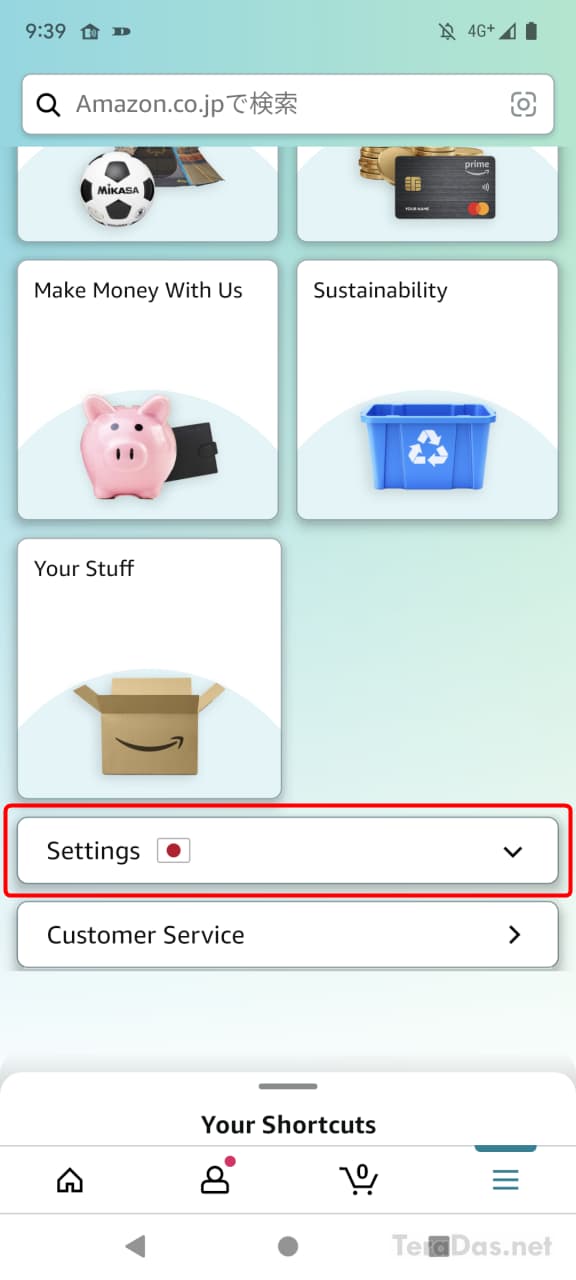
「Country&Language」または「国と言語」を開くと、
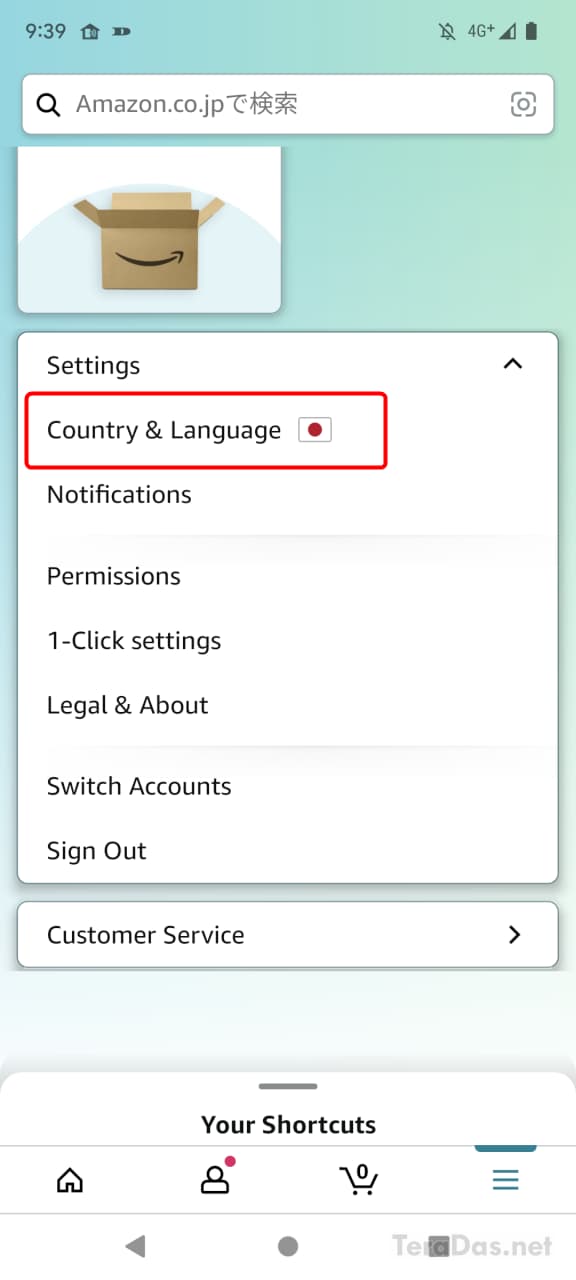
「Country/Region & Language」または「国/地域と言語」画面になるので、「Language」または「言語」を開きます。
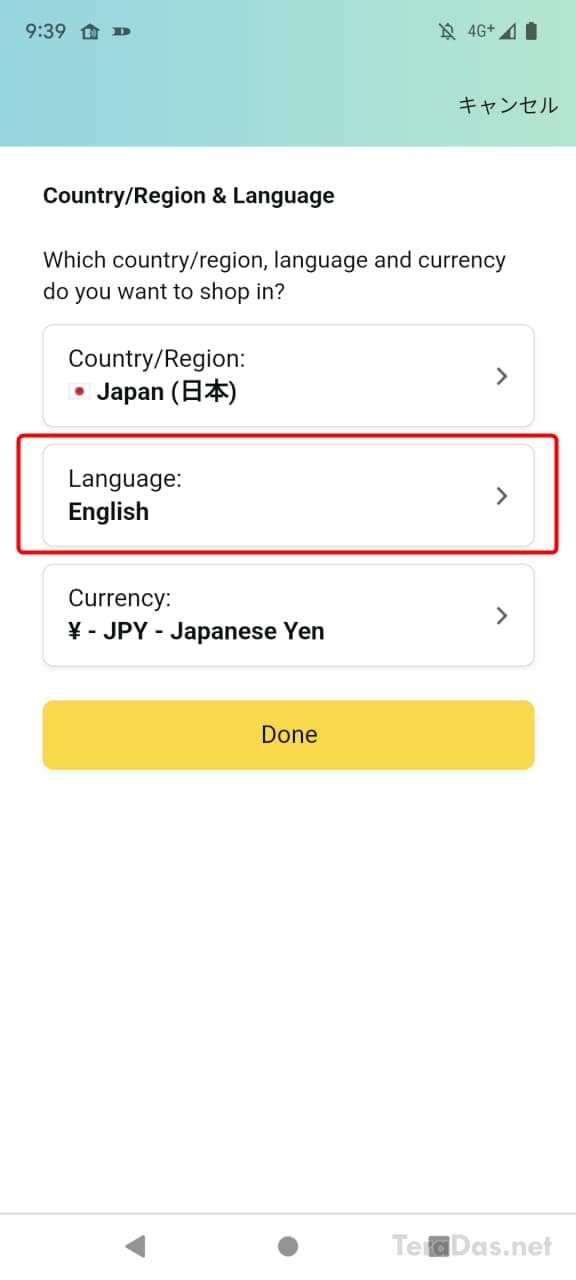
「Language」または「言語」画面で、「日本語」を選択します。
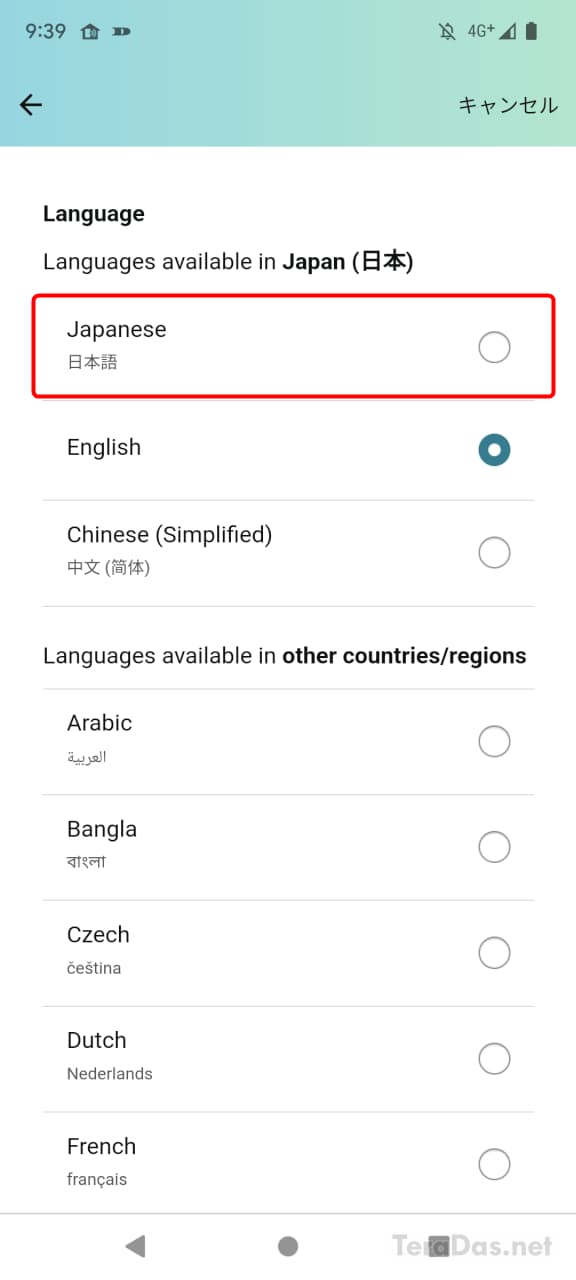
言語設定の変更方法は以上です。
WEB版Amazon.co.jpの言語設定
アプリ版でなく、WEB版 Amazon.co.jp の言語切り替え方法は以下のとおり。
- 「アカウント&リスト」→「アカウントサービス」→「言語設定の変更」
「自分は polyglot だから言語設定は関係ない」という方でも、商品の型番確認のために日本語設定にしたいことはあるでしょうから、今回の設定方法を参考にしてみてください。
コメントを記入